在Word文档中,有时我们会不小心插入了不需要的文本框或图形框,这些框不仅占用空间,还可能影响文档的整体美观和排版,如果您想知道如何在Word中删除这些不需要的框,本文将为您提供详细的步骤指南。
删除文本框
1、选中文本框:您需要选中要删除的文本框,在Word中,文本框通常有一个边框,您可以单击文本框的边缘来选中它,当选中后,文本框的边框会变成虚线,并且会出现八个小黑点(称为“控点”),用于调整大小或移动文本框。
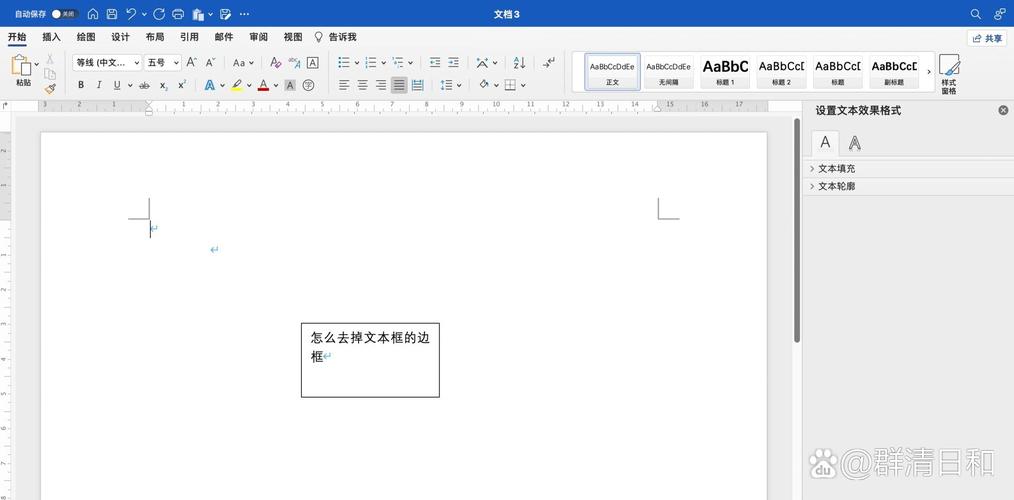
2、按下Delete键:选中文本框后,直接按下键盘上的Delete键即可将其删除。
3、使用“选择对象”工具:如果文本框被其他内容遮挡,不容易直接选中,您可以切换到“开始”选项卡,在“编辑”组中找到“选择”按钮,点击下拉箭头,然后选择“选择对象”,这将允许您通过拖动鼠标来选择隐藏在下方的文本框。
4、检查兼容性模式:如果您使用的是Word 2007及更高版本,并且遇到无法删除文本框的问题,可能是因为您的文档处于兼容模式,您可以通过点击“Office按钮”(或“文件”菜单),然后选择“转换”来将文档转换为当前版本的格式。
删除图形框(形状)
1、选中图形框:与文本框类似,您需要先选中要删除的图形框,在Word中,图形框通常是一个封闭的形状,如矩形、圆形等,您可以通过单击图形的边缘来选中它,当选中后,图形的边框会变为蓝色,并出现八个控点。
2、按下Delete键:选中图形框后,同样按下键盘上的Delete键即可将其删除。
3、使用“选择对象”工具:如果图形框被其他内容遮挡,您可以使用上述提到的“选择对象”工具来选中并删除它。
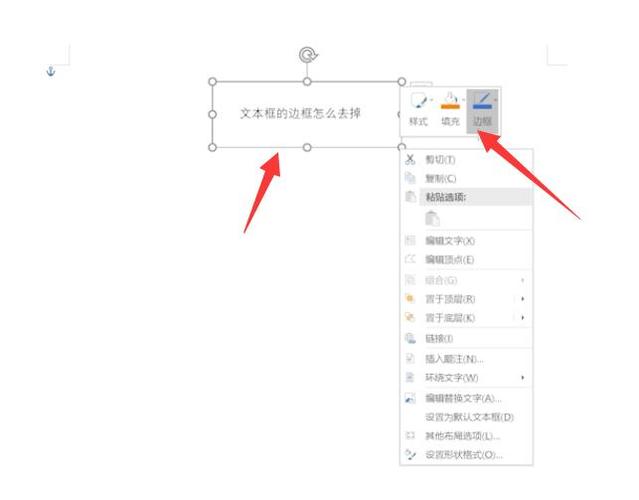
4、检查是否组合在一起:有时多个图形框可能被组合在一起形成一个复杂的图形,在这种情况下,您需要先取消组合才能单独删除其中的某个图形框,您可以通过右键单击组合图形,然后选择“取消组合”来实现。
删除页面边框(非文本框或图形框)
如果您是指删除整个页面的边框(即页面四周的边框线),而不是指删除某个具体的文本框或图形框,那么操作方法如下:
1、打开页面设置对话框:在Word中,您可以通过点击“页面布局”选项卡(或“布局”选项卡,取决于您的Word版本),然后在“页面背景”组中点击“页面边框”按钮来打开页面设置对话框。
2、选择无边框:在页面设置对话框中,切换到“页面边框”选项卡,您可以看到一个预览区域,显示了当前页面的边框样式,要删除页面边框,只需在“艺术型”、“颜色”和“宽度”下拉列表中都选择“无”,然后点击“确定”按钮即可。
注意事项
在删除任何框之前,请确保您确实不再需要其中的内容,一旦删除,将无法恢复。
如果您在删除框的过程中遇到问题,可能是由于文档的兼容性模式或某些设置导致的,请尝试按照上述步骤检查并解决问题。

FAQs
问:为什么我无法删除某些文本框或图形框?
答:这可能是因为文本框或图形框被锁定了,或者文档处于兼容模式,请检查是否启用了“锁定”状态,并尝试将文档转换为当前版本的格式。
问:删除页面边框后,如何恢复原来的页面边框?
答:您可以通过再次打开页面设置对话框,并在“页面边框”选项卡中选择所需的边框样式、颜色和宽度来恢复页面边框。
小伙伴们,上文介绍word怎么删除框的内容,你了解清楚吗?希望对你有所帮助,任何问题可以给我留言,让我们下期再见吧。
内容摘自:https://news.huochengrm.cn/cyzd/18779.html
